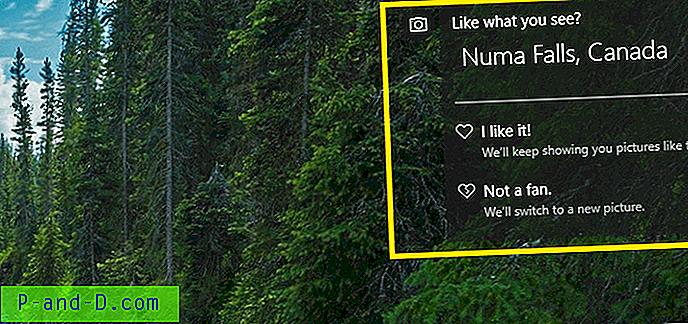أداة إزالة البرامج الضارة من Microsoft (MSRT) هي أداة إزالة بعد الإصابة يتم تحديثها كل شهر ويتم نشرها عبر قناة Windows Update. يتم تشغيل فحص البرامج الضارة أثناء تثبيت MSRT من Windows Update. يمكنك أيضًا بدء عمليات الفحص يدويًا عند الحاجة عن طريق تشغيل mrt.exe في دليل Windows \ System32.
ما هو MSRT وكيف يختلف عن برنامج AV الخاص بي؟

MSRT هي أداة لإزالة العدوى من الكمبيوتر. لكنها لا تراقب نظامك في الوقت الحقيقي. كما أنها تبحث عن برامج ضارة معينة منتشرة ، والتي تصل إلى مجموعة فرعية صغيرة من جميع البرامج الضارة الموجودة اليوم. في حين أن التعريفات المستخدمة لمنتج مكافحة الفيروسات الخاص بك واسعة النطاق - تحتوي على تواقيع لجميع أو معظم البرامج الضارة التي تم إصدارها على الإطلاق.
يعد MSRT ، كمسح ضوئي ثانوي ، مفيدًا في البحث عن الفيروسات والديدان وأحصنة طروادة وإزالتها. لا يكتشف برنامج التجسس ، ولا يحل محل الحماية في الوقت الحقيقي لبرنامج مكافحة الفيروسات الأساسي.
أعلنت مدونة MMPC أنه من بين 500 مليون جهاز يتم مسحها شهريًا ، حددت MSRT البرامج الضارة وأزلتها من مليون إلى مليوني جهاز ، حتى على تلك الأجهزة التي تعمل ببرامج مكافحة الفيروسات. جعلت فعالية MSRT كماسح ضوئي ثانوي من Microsoft تضمين ميزة "Windows Defender - الفحص الدوري المحدود" في Windows 10.
من الناحية العملية ، إذا تم تحديث برنامج مكافحة الفيروسات الأصلي الخاص بك دائمًا وحمايته تعمل في الوقت الحقيقي بشكل جيد ، فلن تجد MSRT أي شيء في الغالبية العظمى من الحالات.
يعمل MSRT في أنظمة Windows 10 أو Windows 8.1 أو Windows Server 2012 R2 أو Windows 8 أو Windows Server 2012 أو Windows 7 أو Windows Vista أو Windows Server 2008. تصدر Microsoft إصدارًا محدثًا من MSRT في الثلاثاء الثاني من كل شهر.
لذا ، من منظور Windows 10 ، إذا كنت تستخدم حلًا مضادًا للفيروسات تابع لجهة خارجية في Windows 10 ، فإن الفحص الدوري المحدود (عند تشغيله) يوفر طبقة دفاع إضافية. يضيف MSRT طبقة ثالثة من هذا الدفاع ، ولكن عمليات المسح التلقائي تحدث مرة واحدة في الشهر ؛ عندما تدفع Microsoft أحدث إصدار من MSRT عبر Windows Update. ومع دمج Windows Defender Offline في Windows 10 ، فإن نظام التشغيل محصن إلى مستوى أعلى.
تشغيل المسح باستخدام MSRT
اضغط على WinKey + R لبدء تشغيل مربع حوار التشغيل. اكتب mrt.exe واضغط ENTER
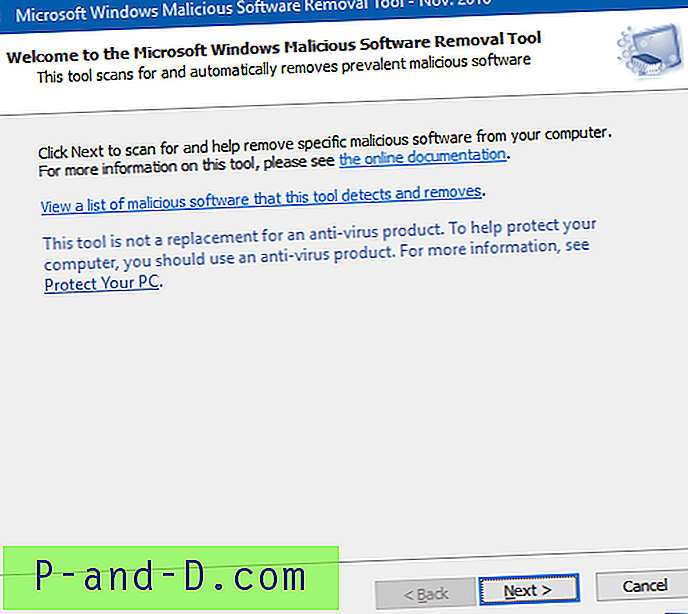
إذا كان إصدار MRT.exe في نظامك أقدم من 60 يومًا ، مع الأخذ في الاعتبار تاريخ / وقت النظام الحالي ، تقترح MSRT تنزيل أحدث إصدار من الأداة.
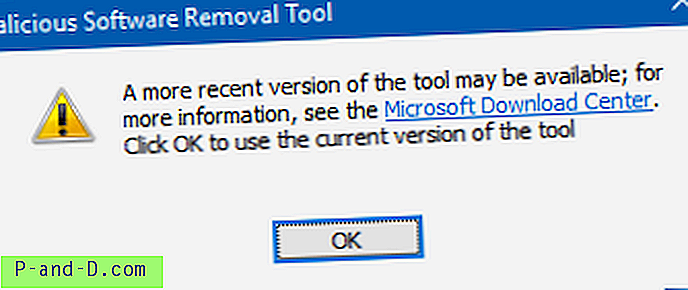
في شاشة "مرحبًا بك في أداة إزالة البرامج الضارة لـ Microsoft" ، يوجد ارتباط لعرض قائمة البرامج الضارة التي تزيلها هذه الأداة. انقر على الرابط إذا كنت تريد رؤية القائمة. يؤدي تحديد عنصر في مربع القائمة إلى فتح صفحة معلومات الفيروسات المقابلة في موقع Microsoft.
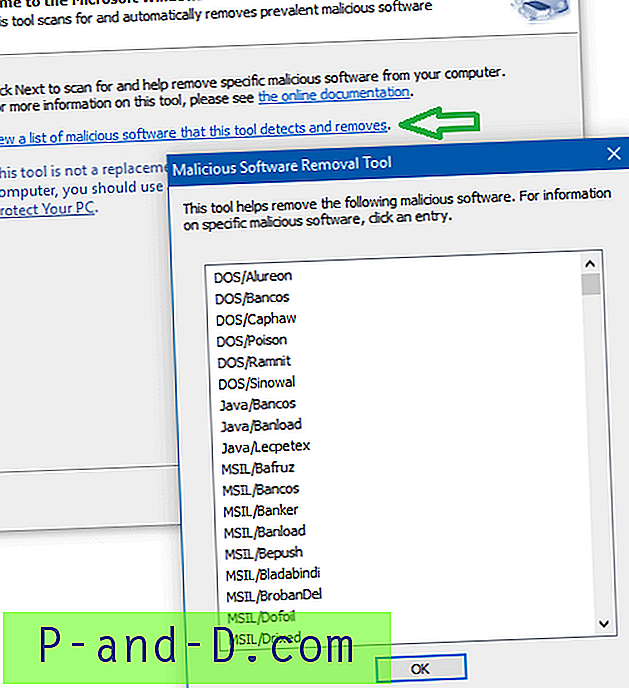
تجدر الإشارة إلى أن معظم البرامج الضارة المدرجة هناك مصنفة على أنها مستوى تنبيه "شديد" أو "مرتفع".
انقر فوق "التالي" للمتابعة.
اختر نوع المسح: المسح السريع أو المسح الكامل أو المسح المخصص. يتم استخدام المسح الضوئي المخصص لمسح مجلد معين بالإضافة إلى المسح السريع. استغرق المسح الكامل وقتًا طويلاً للغاية لإكماله على نظام الإنتاج الخاص بي.

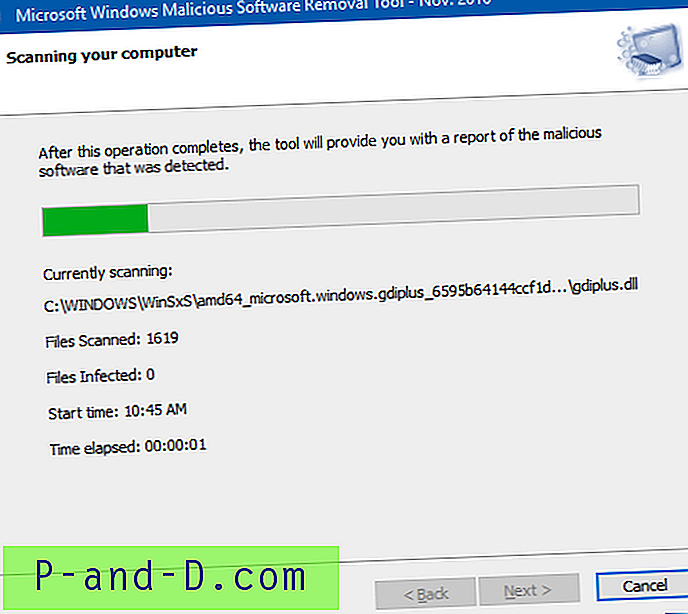
تقول وثائق Microsoft "لا يمكن للأداة إزالة البرامج الضارة التي لا تعمل." من غير الواضح ما إذا كان البيان ينطبق حتى إذا أجرى الشخص فحصًا كاملاً.
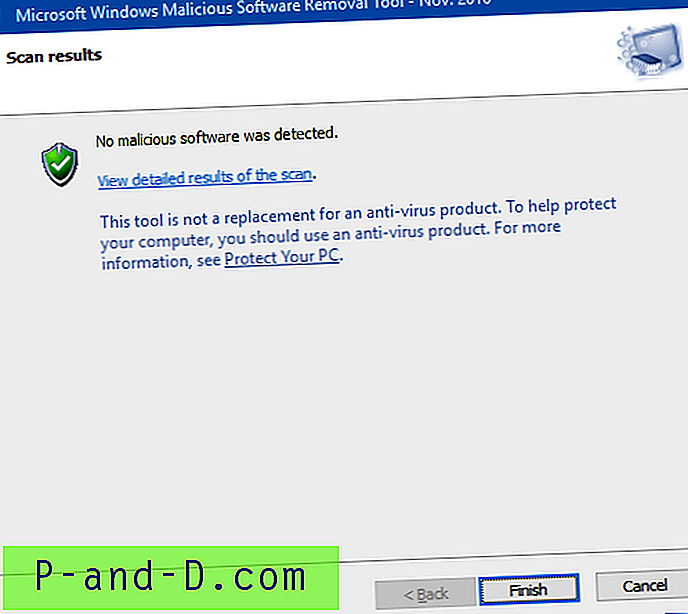
بمجرد اكتمال الفحص ، يظهر لك النتائج على الفور. كما يتم تسجيل النتائج في الملف "C: \ Windows \ Debug \ mrt.log". بعد كل مسح ، يسجل MSRT المعلومات التالية إلى ملف السجل.
Microsoft Windows Malicious Software Removal Tool v5.42, November 2016 (build 5.42.13202.0) Started On Wed Nov 09 10:18:52 2016 Engine: 1.1.13202.0 Signatures: 1.231.682.0 Run Mode: Interactive Graphical Mode Successfully Submitted Heartbeat Report Microsoft Windows Malicious Software Removal Tool Finished On Wed Nov 09 11:19:58 2016 Return code: 0 (0x0) سيقول "وضع التشغيل" "فحص تشغيل من Windows Update" إذا تم بدء الفحص تلقائيًا من Windows Update.
يدعم MSRT وسيطات سطر الأوامر هذه:
/Q or /quiet - quiet mode; if set, no UI is shown /? or /help - displays usage information /N - detect-only mode /F - force full scan /F:Y - same as above, but automatically clean infected files. يتم تشغيل عمليات المسح التي تبدأ من Windows Update في الوضع الهادئ افتراضيًا. ولكن ، إذا عثرت MSRT على برنامج ضار ، فإنها ترسل إشعارًا بالبالون أو نخب يشير إلى أن المستخدم يجري فحصًا كاملاً.
قم بتعطيل MSRT من إرسال تقرير القياس عن بعد إلى Microsoft
اكتشف وودي ليونارد أيضًا أنه اعتبارًا من أغسطس 2016 ، قامت MSRT بإرسال تقرير HeartBeat أو Telemetry إلى Microsoft - كما هو موضح في mrt.log الذي يحتوي على السطر "Report Heartbeat Report بنجاح". ومع ذلك ، توفر Microsoft طريقة تسجيل في المقالة نشر أداة إزالة البرامج الضارة لـ Microsoft Windows في بيئة مؤسسة لإيقاف MSRT من الإبلاغ عن الإصابة إلى Microsoft.
كيف يمكنني تعطيل مكون الإبلاغ عن الإصابة في الأداة حتى لا يتم إرسال التقرير مرة أخرى إلى Microsoft؟
يمكن للمسؤول اختيار تعطيل مكون الإبلاغ عن الإصابة في الأداة عن طريق إضافة قيمة مفتاح التسجيل التالية إلى أجهزة الكمبيوتر. إذا تم تعيين قيمة مفتاح التسجيل هذا ، فلن تقوم الأداة بإبلاغ Microsoft بمعلومات الإصابة.
ابدأ تشغيل محرر التسجيل (regedit.exe) وانتقل إلى المفتاح التالي:
HKEY_LOCAL_MACHINE \ SOFTWARE \ السياسات \ Microsoft \ MRT
أنشئ قيمة DWORD باسم "DontReportInfectionInformation" ، وقم بتعيين بيانات القيمة الخاصة بها إلى 1.
للحصول على معلومات تفصيلية حول MSRT ، راجع مقالة Microsoft: MSRT يساعد على إزالة البرامج الضارة المحددة السائدة من أجهزة الكمبيوتر.
راجع أيضًا منشور مدونة MMPC الأخير: MSRT نوفمبر 2016: لا يوجد مكان للبرامج غير المرغوب فيها للاختباء في إصدار هذا الشهر. يمكن لـ MSRT الآن (تحديث نوفمبر 2016) معالجة الأنظمة المصابة ببرامج Soctuseer الضارة. منذ سبتمبر 2016 ، أصاب Soctuseer 1.2 مليون نظام.
ماسح أمان Microsoft
لدى Microsoft ماسح ضوئي مستقل آخر للفيروسات والبرامج الضارة ، يسمى Microsoft Safety Scanner (مجانًا). لدى MSS واجهة مشابهة لـ MSRT ، لكنها أكثر شمولاً من MSRT. الأداة المستقلة أكبر حجمًا ، ويمكنها مسح وإزالة الفيروسات وبرامج التجسس والبرامج الضارة الأخرى.
على الرغم من أن MSS تستخدم نفس مجموعة تعريفات الفيروسات والبرامج الضارة التي يستخدمها Microsoft Security Essentials و Windows Defender ، تنتهي صلاحية MSS بعد 10 أيام من تنزيله ولا يمكنك دلتا تحديث التعريفات لأنها قابلة للتنفيذ واحدة. لإعادة تشغيل الفحص بأحدث تعريفات مكافحة البرامج الضارة ، ستحتاج إلى تنزيل Microsoft Safety Scanner وتشغيله مرة أخرى. يقوم بتسجيل نتائج الفحص في الملف "C: \ Windows \ Debug \ msert.log"
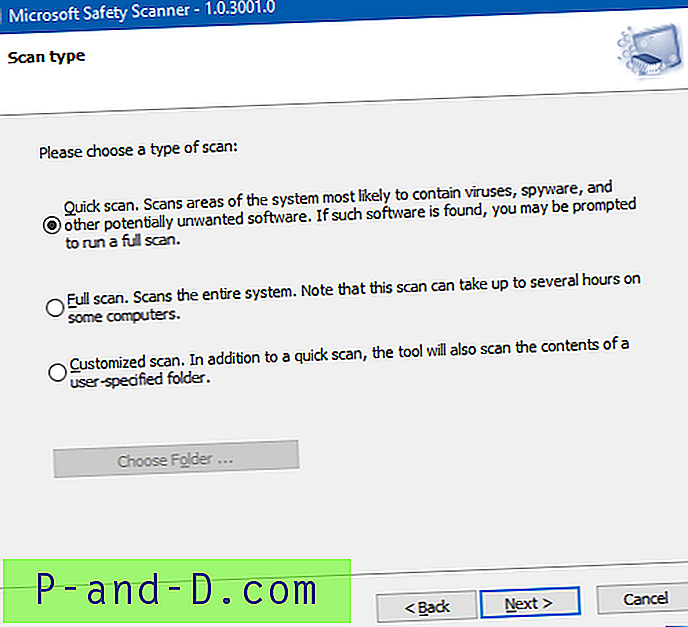
تنص صفحة متطلبات النظام في MSS على أن Windows 7 مطلوب ، ولكنه يعمل بشكل جيد على Windows 10 أيضًا.
لذا ، ما الماسح الضوئي الذي يجب استخدامه؟
إذا تركت الكثير من خيارات الماسح الضوئي المقدمة من Microsoft في حيرة ، لاحظ أن MSRT مخصصة للتشغيل بصمت وتلقائي عبر WU ؛ بينما MSS عبارة عن ماسح ضوئي عند الطلب يحتاج المستخدم لتنزيله كلما احتاج إلى تشغيل فحص شامل.
وبالمثل ، يتم بدء تشغيل Windows Defender Offline (WDO) عند الطلب من قبل المستخدم ، أو عندما يقترح Defender إجراء فحص دون اتصال عندما يجد إصابة بالبرامج الضارة عميقة الجذور في النظام والتي لا يمكن إزالتها عند تشغيل Windows. من ناحية أخرى ، لا يتطلب الفحص الدوري المحدود في Windows 10 تدخل المستخدم.


![إلغاء الحظر وزيارة المواقع المحجوبة بواسطة مسؤول الشبكة [7 حلول]](http://p-and-d.com/img/tech-tips/772/unblock-visit-sites-blocked-network-administrator.jpg)